Kada se pretplatite na Office 365, dopušteno vam je instalirati aplikacije za stolna računala sustava Office (Word, Excel, PowerPoint itd.) na određeni broj računala i Mac računala, ovisno o razini vaše pretplate. Kada kupite novi PC ili Mac ili na drugi način promijenite računala, možda ćete htjeti deaktivirati svoju pretplatu na Office 365 na svom prethodnom sustavu, kako da spriječite novog vlasnika tog računala da pristupi vašem računu, tako i da osigurate da ne pritisnete vaše ograničenje instalacije sustava Office.
Srećom, proces deaktiviranja instalacije Office 365 prilično je jednostavan, a ne morate čak ni imati pristup računalu koje pokušavate deaktivirati, što je sjajno u slučaju da ste ga zaboravili deaktivirati prije prodaje ili dajući ga. Evo kako to funkcionira.

Deaktivirajte instalaciju Office 365
Da biste započeli, prijavite se na svoj Office 365 račun na web-mjestu Microsoft Office.com.
Nakon što ste prijavljeni, potražite označeni gumb Instalirajte Office i kliknite na njega. (Da, da, znam da to nije baš intuitivno.)
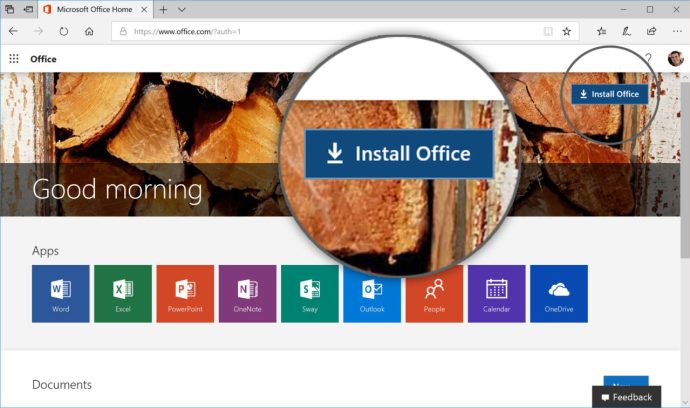
Na sljedećoj stranici, pomaknite se malo prema dolje i vidjet ćete odjeljak s oznakom Informacije o instalaciji. Ovdje su navedeni svi uređaji na kojima je vaš Office 365 račun trenutno aktiviran (tj. PC, Mac i tableti na koje ste preuzeli i instalirali Office aplikacije kao dio svoje pretplate). Pronađite računalo koje želite deaktivirati i kliknite odgovarajuće Deaktivirajte instalaciju veza.

Microsoft će od vas tražiti da potvrdite odluku i obavijestiti vas da će same Office aplikacije i dalje biti prisutne na uređaju (osim ako ih ručno ne deinstalirate), ali će biti ograničene na pregled i ispis dokumenata osim ako nisu aktivirane pomoću drugi Office 365 račun ili važeći ključ proizvoda sustava Office.
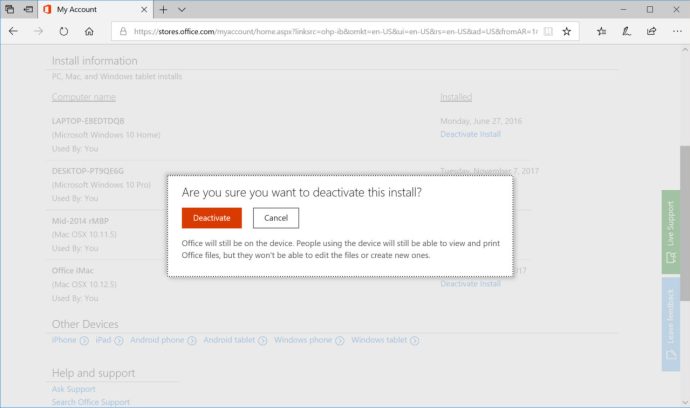
Nakon što potvrdite deaktivaciju, bit ćete vraćeni na popis instalacija sustava Office 365. Uređaj koji ste deaktivirali sada bi trebao nedostajati na popisu, što vas oslobađa da aktivirate svoju pretplatu na novom PC-u, Mac-u ili tabletu.
Govoreći o aktivaciji Office 365, ako trebate instalirati Office aplikacije na novo PC ili Mac, možete preuzeti instalacijski program za Office s iste stranice na kojoj ste deaktivirali svoj stari uređaj. Ako radite s PC-jem ili Mac-om na kojem je već instaliran Office, možete se jednostavno prijaviti da biste aktivirali aplikacije u okviru svoje pretplate na Office 365 i vratili punu funkcionalnost.
Ako ste zbunjeni koju verziju sustava Office 365 imate i koliko puta možete koristiti svoj račun za prijavu na uređaj, pogledajte Microsoftovu stranicu za kupnju; ako je vaš račun naveden na zaslonima prikazanim na mojim gornjim snimkama zaslona kao "Office 365 Personal", smijete ga koristiti samo na jednom Macu ili PC-u, ali ako je to skuplji "Office 365 Home", možete instalirajte ga na do pet strojeva. Smatram da je ta konvencija imenovanja... uh... prilično nejasna. Koliko god mi se sviđa Office, različite verzije su pomalo zbunjujuće, ali barem postoji jednostavan način za aktiviranje programa na novom računalu!